Slik legger du til en linje, et mønster eller en egendefinert kantlinje i en tekstboks, et bilde og andre objekter i Word, PowerPoint eller Excel for Mac.
Obs!: Hvis du ikke la til kantlinjen på figuren, tekstboksen, bildet eller et annet objekt i Mac Office, kan du ikke endre eller fjerne kantlinjen for objektet.
Prøv disposisjonen «Skissert»
|
|
Hvis du bruker Microsoft 365 for Mac (versjon 16.28 eller nyere), kan du gi figurer et uformelt, håndtegnet utseende med skisseomrisset .
-
Velg en eksisterende figur i dokumentet, eller tegn en ny figur.
-
Når figuren er merket, velger du Figuromriss > Skisse på Figurformat-fanen, og deretter velger du en linjebredde. (Jo mindre punktstørrelse («pkt»), jo smalere er linjen.)
Legge til eller fjerne en kantlinje for en figur eller tekstboks
-
Merk figuren eller tekstboksen du vil legge til, endre eller fjerne en kantlinje til.
-
Klikk Figurformat, og klikk deretter pilen ved siden av Figuromriss.
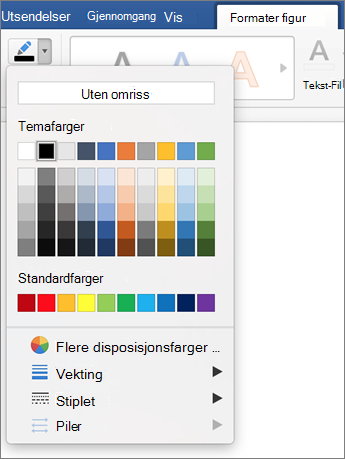
-
Gjør ett av følgende:
Hvis du vil
Gjør du dette
Legge til eller endre fargen på kantlinjen
Klikk fargen du vil bruke, eller bland din egen farge ved å klikke Flere disposisjonsfarger.
Legge til eller endre tykkelsen på kantlinjen
Pek på Tykkelse, og velg deretter linjetykkelsen du vil bruke.
Legge til eller endre stilen på kantlinjen
Pek på Streker, og klikk deretter linjestilen du vil bruke.
Fjerne kantlinjen fra figuren eller tekstboksen
Klikk Uten omriss.
Legge til eller fjerne en bildekantlinje
-
Merk bildet du vil legge til, endre eller fjerne en kantlinje til.
-
Klikk Bildeformat, og klikk deretter pilen ved siden av Bildekantlinje.
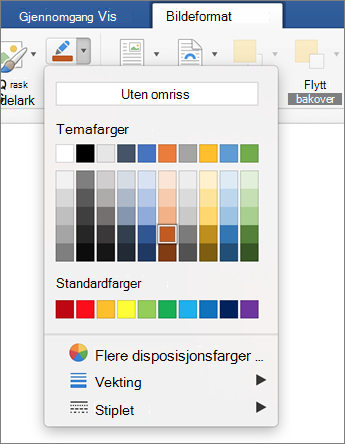
-
Gjør ett av følgende:
Hvis du vil
Gjør du dette
Legge til eller endre fargen på kantlinjen
Klikk fargen du vil bruke, eller bland din egen farge ved å klikke Flere disposisjonsfarger.
Legge til eller endre tykkelsen på kantlinjen
Pek på Tykkelse, og velg deretter linjetykkelsen du vil bruke.
Legge til eller endre stilen på kantlinjen
Pek på Streker, og klikk deretter linjestilen du vil bruke.
Fjerne kantlinjen fra bildet
Klikk Uten omriss.











